Avast Antivirus sử dụng nhiều lá chắn trực tiếp, được gọi là Lá chắn lõi, để bảo vệ máy tính của bạn khỏi các mối đe dọa độc hại trong thời gian thực. Nhưng thỉnh thoảng bạn vẫn cần phải dựa vào giao diện người dùng (UI) của Avast. Nó không chỉ cho phép bạn thực hiện quét chuyên sâu để tìm các dạng phần mềm độc hại ẩn mà còn cho phép bạn tạo cấu hình cho cách hoạt động của tiện ích chống vi-rút.
Tuy nhiên, hiếm khi giao diện người dùng Chống vi-rút của Avast không thể tải trong Windows 10. Thay vào đó, bạn có thể thấy thông báo lỗi có nhãn “Không tải được giao diện người dùng”. Hoặc, bạn cũng có thể gặp các lỗi khác như "Rất tiếc, màn hình của chúng tôi không tải" và "Chà, điều này thật đáng xấu hổ." Lỗi có thể xuất hiện tùy chọn Khởi động lại dịch vụnhưng việc chọn tùy chọn này thường không ảnh hưởng gì.
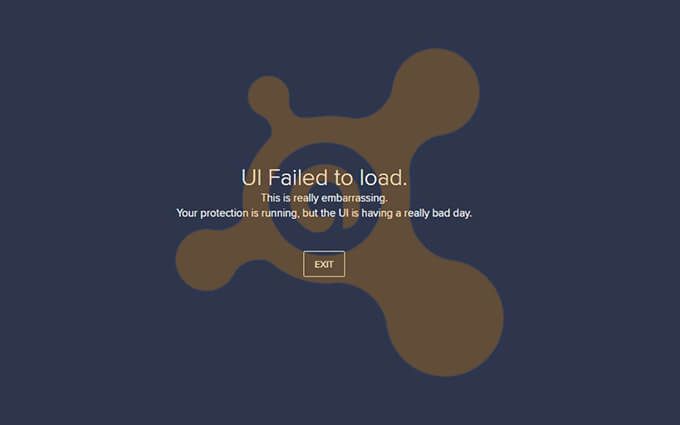
Giao diện người dùng Avast thường gặp sự cố tải do xung đột với Dịch vụ Máy tính Từ xa của Windows 10. Trong hầu hết các trường hợp, việc định cấu hình lại chức năng sẽ cho phép giao diện người dùng tải chính xác. Nếu không, bạn phải cập nhật, sửa chữa hoặc cài đặt lại cài đặt Avast.
1. Khởi động lại Dịch vụ Máy tính Từ xa
Avast Antivirus yêu cầu Dịch vụ Máy tính Từ xa hoạt động trong Windows 10. Nếu giao diện người dùng Avast không hiển thị, bạn phải thay đổi cách hoạt động của Dịch vụ Máy tính Từ xa theo mặc định.
1. Nhấn Windows+ S, nhập dịch vụvà chọn Mởđể tải Dịch vụconsole.
2. Cuộn xuống và tìm dịch vụ có nhãn Dịch vụ Máy tính Từ xa. Sau đó, nhấp chuột phải và chọn Thuộc tính.
In_content_1 all: [300x250] / dfp: [640x360]->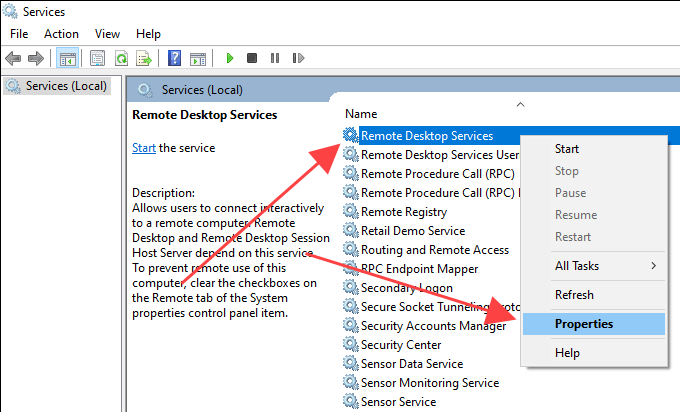
3. Trong tab Chung, đặt Loại khởi độngthành Tự động. Sau đó, chọn Bắt đầuđể đặt Trạng thái dịch vụthành Đang chạy.
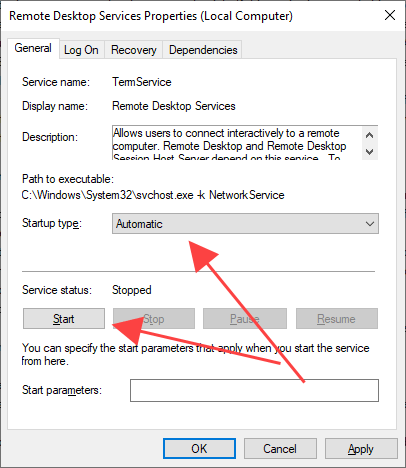
4. Khởi động lại máy tính của bạn.
5. Tải giao diện người dùng Avast từ khay hệ thống hoặc menu Bắt đầu.
2. Khởi động lại Dịch vụ Chống vi-rút của Avast
Avast cũng sử dụng dịch vụ nền chuyên dụng để quản lý cách tiện ích chống vi-rút và Core Shields của nó hoạt động trên máy tính của bạn. Theo mặc định, trình cài đặt Avast đặt dịch vụ bắt đầu và chạy tự động. Tuy nhiên, bạn phải kiểm tra kỹ và thực hiện bất kỳ thay đổi nào để khớp với những gì bạn thấy trong các bước bên dưới.
1. Mở bảng điều khiển Dịch vụtrong Windows 10.
2. Tìm dịch vụ có nhãn Avast Antivirus. Sau đó, nhấp chuột phải và chọn Đặc tính.
3. Trong tab Chung, đảm bảo rằng Loại khởi độnglà Tự động. Nếu Trạng thái dịch vụghi là Đã dừng, hãy chọn nút Bắt đầuđể chạy dịch vụ.
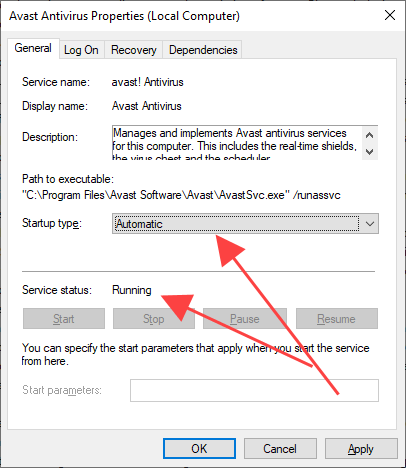
4. Khởi động lại máy tính của bạn.
5. Thử tải giao diện người dùng Avast Antivirus.
3. Cập nhật hoặc sửa chữa Avast
Nếu các bản sửa lỗi ở trên không khắc phục được giao diện người dùng Avast, bạn nên cập nhật hoặc sửa chữa Avast Antivirus. Điều đó sẽ đề phòng mọi lỗi đã biết hoặc các tệp bị hỏng gây ra sự cố.
1. Nhấn Windows+ Xvà chọn Ứng dụng và tính năng.
2. Xác định vị trí và chọn sản phẩm Avast Antivirus gây ra sự cố trên máy tính của bạn. Sau đó, chọn Gỡ cài đặt.
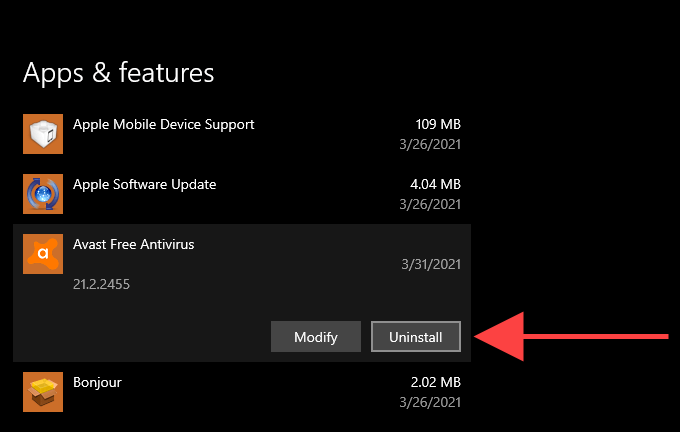
3. Chọn tùy chọn Cập nhậtvà làm theo tất cả các hướng dẫn trên màn hình để cập nhật chương trình.
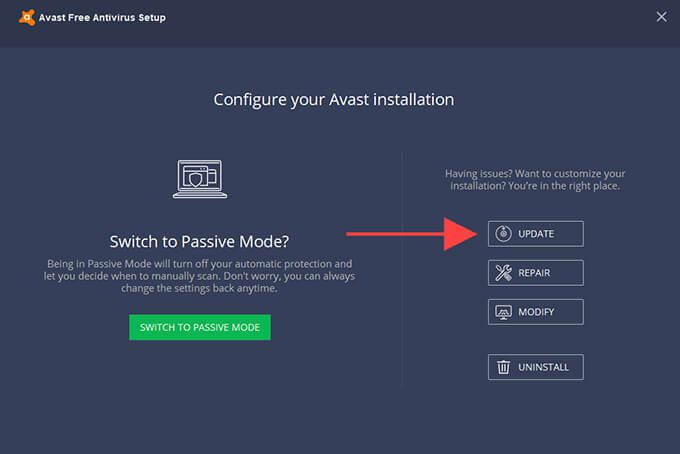
4. Khởi động lại máy tính của bạn và tải giao diện người dùng Avast.
5. Nếu bạn vẫn gặp sự cố tương tự, hãy làm theo các bước 1- 4nhưng chọn tùy chọn Sửa chữaở bước 3>.
4. Xóa và cài đặt lại Avast
Nếu cập nhật hoặc sửa chữa Avast Antivirus không hữu ích, bạn phải cài đặt lại Avast Antivirus trên máy tính của mình để khắc phục các sự cố cơ bản gây ra lỗi giao diện người dùng. Tuy nhiên, trước khi làm điều đó, bạn phải xóa tất cả các dấu vết của chương trình. Tiện ích Gỡ cài đặt Avast sẽ giúp bạn thực hiện điều đó.
Mẹo:Để biết các cách thay thế để loại bỏ Avast Antivirus hoàn toàn, hãy xem hướng dẫn này về gỡ cài đặt Avast Antivirus trong Windows 10.
1. Tải xuống và chạy Tiện ích gỡ cài đặt Avast.
2. Chọn Cóđể khởi động Windows 10 ở Chế độ An toàn.
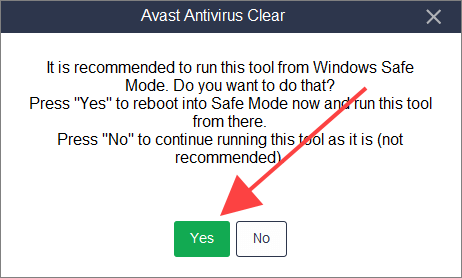
3. Chọn lại Cóđể xác nhận. Máy tính của bạn sẽ khởi động lại và tải hệ điều hành ở Chế độ An toàn. Tiện ích Gỡ cài đặt Avast sẽ tự động mở ngay sau đó.
4. Chọn thư mục và sản phẩm cài đặt Avast.
5. Chọn Gỡ cài đặt.
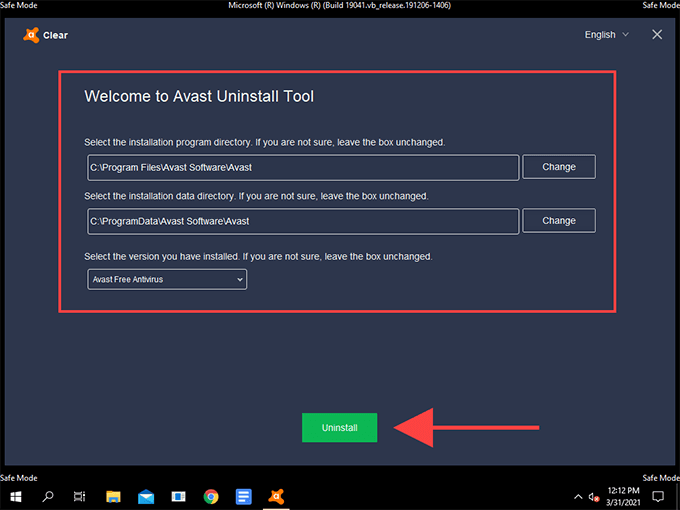
6. Chọn Khởi động lại máy tínhđể khởi động lại Windows 10 bình thường.
7. Tải xuống Trình cài đặt Avast và chạy nó để cài đặt lại tiện ích chống phần mềm độc hại trên máy tính của bạn. Nếu bạn sử dụng phiên bản trả phí của Avast, bạn phải đăng nhập vào chương trình để xác thực lại.
5. Cập nhật Windows 10
Nếu giao diện người dùng Avast Antivirus tiếp tục bị lỗi, bạn phải cập nhật Windows 10 lên phiên bản mới nhất. Điều đó có thể giúp khắc phục mọi sự cố liên quan đến hệ thống ngăn chương trình tải trên máy tính của bạn.
Ngay cả khi Avast hoạt động bình thường, bạn nên vá các lỗ hổng và kẽ hở liên quan đến bảo mật bằng cách duy trì Windows 10 -đến ngày.
1. Mở trình đơn Bắt đầuvà chọn Cài đặt.
2. Chọn Cập nhật và bảo mật.
3. Chọn Kiểm tra các bản cập nhậtvà chọn tùy chọn Tải xuống và cài đặtđể cài đặt các bản cập nhật Windows 10 mới nhất.
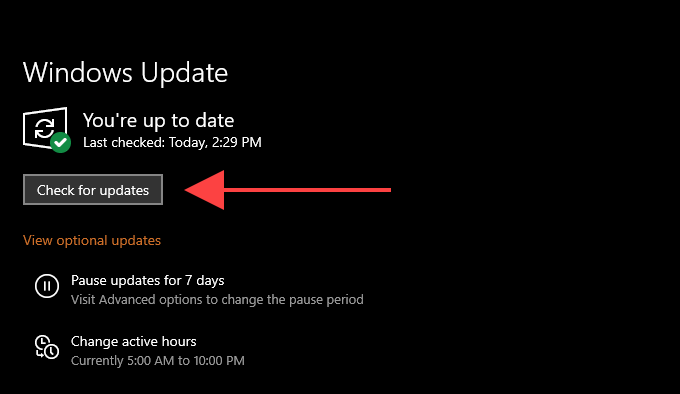
Nếu bạn gặp bất kỳ sự cố nào, hãy cố gắng cập nhật Windows 10, đây là những gì bạn phải làm để sửa Windows Update.
Bảo vệ máy tính của bạn
Các bản sửa lỗi ở trên sẽ giúp bạn tải giao diện người dùng Avast chính xác. Nếu bạn tiếp tục gặp sự cố khi sử dụng tiện ích chống vi-rút, hãy cân nhắc chuyển sang một giải pháp khác. Đặt vấn đề ổn định sang một bên, Avast không có thành tích xuất sắc trong việc bảo vệ quyền riêng tư của người dùng. Đó là một lý do khác khiến bạn có thể muốn tìm kiếm sự bảo vệ ở nơi khác.